Yamaha RX-V577, RX-V477 User Manual

АВ ресивер
Инструкция по эксплуатации
Перед использованием аппарата прочтите прилагаемую “брошюру по безопасности”.
Русский

СОДЕРЖАНИЕ
Принадлежности . . . . . . . . . . . . . . . . . . . . . . . . . . . . . . . . . . . . . . . . . . . . . . . 4
ФУНКЦИИ 5
Возможности аппарата . . . . . . . . . . . . . . . . . . . . . . . . . . . . . . . . . . . . . . . . . 5
Названия компонентов и их функции . . . . . . . . . . . . . . . . . . . . . . . . . . . 7
Передняя панель . . . . . . . . . . . . . . . . . . . . . . . . . . . . . . . . . . . . . . . . . . . . . . . . . . . . . . . . . . . . . . . . . . . . . . . . . . . . . . . . . . 7
Дисплей передней панели (индикаторы) . . . . . . . . . . . . . . . . . . . . . . . . . . . . . . . . . . . . . . . . . . . . . . . . . . . . . . . . . 8
Задняя панель . . . . . . . . . . . . . . . . . . . . . . . . . . . . . . . . . . . . . . . . . . . . . . . . . . . . . . . . . . . . . . . . . . . . . . . . . . . . . . . . . . . . 9
Пульт ДУ . . . . . . . . . . . . . . . . . . . . . . . . . . . . . . . . . . . . . . . . . . . . . . . . . . . . . . . . . . . . . . . . . . . . . . . . . . . . . . . . . . . . . . . . . 10
ПОДГОТОВКА 11
Общая процедура настройки . . . . . . . . . . . . . . . . . . . . . . . . . . . . . . . . . . 11
1 Размещение колонок . . . . . . . . . . . . . . . . . . . . . . . . . . . . . . . . . . . . . . . . . 12
2 Подключение колонок . . . . . . . . . . . . . . . . . . . . . . . . . . . . . . . . . . . . . . . 16
5.1-канальная система . . . . . . . . . . . . . . . . . . . . . . . . . . . . . . . . . . . . . . . . . . . . . . . . . . . . . . . . . . . . . . . . . . . . . . . . . . . 16
7.1-канальная система . . . . . . . . . . . . . . . . . . . . . . . . . . . . . . . . . . . . . . . . . . . . . . . . . . . . . . . . . . . . . . . . . . . . . . . . . . . 16
Подключение колонок, поддерживающих соединение с раз дельным усилением верхних и нижних
частот . . . . . . . . . . . . . . . . . . . . . . . . . . . . . . . . . . . . . . . . . . . . . . . . . . . . . . . . . . . . . . . . . . . . . . . . . . . . . . . . . . . . . . . . . . . . 17
Подключение колонок Zone B . . . . . . . . . . . . . . . . . . . . . . . . . . . . . . . . . . . . . . . . . . . . . . . . . . . . . . . . . . . . . . . . . . . . 17
Входные и выходные гнезда и кабели . . . . . . . . . . . . . . . . . . . . . . . . . . 18
3 Подключение телевизора . . . . . . . . . . . . . . . . . . . . . . . . . . . . . . . . . . . . 19
4 Подключение воспроизводящих устройств . . . . . . . . . . . . . . . . . . . 21
Подключение видеоустройств (таких как BD/DVD-проигрыватели) . . . . . . . . . . . . . . . . . . . . . . . . . . . . . . 21
Подключение аудиоустройств (таких как CD-проигрыватели) . . . . . . . . . . . . . . . . . . . . . . . . . . . . . . . . . . . 23
Подключение к гнезду на передней панели . . . . . . . . . . . . . . . . . . . . . . . . . . . . . . . . . . . . . . . . . . . . . . . . . . . . . . 24
5 Подключение FM/AM-антенн . . . . . . . . . . . . . . . . . . . . . . . . . . . . . . . . . 24
6 Подключение к сети (проводное подключение к LAN) . . . . . . . . . 25
7 Подключение записывающих устройств . . . . . . . . . . . . . . . . . . . . . . 26
8 Подключение силового кабеля . . . . . . . . . . . . . . . . . . . . . . . . . . . . . . . 26
9 Выбор языка экранного меню . . . . . . . . . . . . . . . . . . . . . . . . . . . . . . . . 27
10 Беспроводное подключение к сети
(только для RX-V577) . . . . . . . . . . . . . . . . . . . . . . . . . . . . . . . . . . . . . . . . . . . 28
Подключение беспроводной антенны . . . . . . . . . . . . . . . . . . . . . . . . . . . . . . . . . . . . . . . . . . . . . . . . . . . . . . . . . . .28
Выбор способа подключения . . . . . . . . . . . . . . . . . . . . . . . . . . . . . . . . . . . . . . . . . . . . . . . . . . . . . . . . . . . . . . . . . . . . 29
Подключение аппарата к беспроводной сети . . . . . . . . . . . . . . . . . . . . . . . . . . . . . . . . . . . . . . . . . . . . . . . . . . . .30
Подключение мобильного устройства к аппарату напрямую (Wireless Direct) . . . . . . . . . . . . . . . . . . . .36
11 Автоматическая оптимизация настроек колонок
(YPAO) . . . . . . . . . . . . . . . . . . . . . . . . . . . . . . . . . . . . . . . . . . . . . . . . . . . . . . . . . 38
Сообщения об ошибках . . . . . . . . . . . . . . . . . . . . . . . . . . . . . . . . . . . . . . . . . . . . . . . . . . . . . . . . . . . . . . . . . . . . . . . . . .40
Предупреждения . . . . . . . . . . . . . . . . . . . . . . . . . . . . . . . . . . . . . . . . . . . . . . . . . . . . . . . . . . . . . . . . . . . . . . . . . . . . . . . . . 41
ВОСПРОИЗВЕДЕНИЕ 42
Основная процедура воспроизведения . . . . . . . . . . . . . . . . . . . . . . . . 42
Выбор источника входного сигнала и избранных настроек одним
нажатием (SCENE) . . . . . . . . . . . . . . . . . . . . . . . . . . . . . . . . . . . . . . . . . . . . . . 43
Настройка назначения сцены . . . . . . . . . . . . . . . . . . . . . . . . . . . . . . . . . . . . . . . . . . . . . . . . . . . . . . . . . . . . . . . . . . . . 43
Выбор режима звучания . . . . . . . . . . . . . . . . . . . . . . . . . . . . . . . . . . . . . . . 44
Воспроизведение стереоскопических звуковых полей (CINEMA DSP 3D) . . . . . . . . . . . . . . . . . . . . . . . . .45
Использование необработанного воспроизведения . . . . . . . . . . . . . . . . . . . . . . . . . . . . . . . . . . . . . . . . . . . . .47
Воспроизведение звука высокого качества
(режим непосредственного воспроизведения) . . . . . . . . . . . . . . . . . . . . . . . . . . . . . . . . . . . . . . . . . . . . . . . . . .48
Усиление басов (Сверхниз. част.) . . . . . . . . . . . . . . . . . . . . . . . . . . . . . . . . . . . . . . . . . . . . . . . . . . . . . . . . . . . . . . . . .48
Использование сжатых форматов музыки с улучшенным звучанием
(Compressed Music Enhancer) . . . . . . . . . . . . . . . . . . . . . . . . . . . . . . . . . . . . . . . . . . . . . . . . . . . . . . . . . . . . . . . . . . . . . 48
Прослушивание FM/AM-радио . . . . . . . . . . . . . . . . . . . . . . . . . . . . . . . . . 49
Установка шага настройки частоты . . . . . . . . . . . . . . . . . . . . . . . . . . . . . . . . . . . . . . . . . . . . . . . . . . . . . . . . . . . . . . .49
Выбор частоты для приема . . . . . . . . . . . . . . . . . . . . . . . . . . . . . . . . . . . . . . . . . . . . . . . . . . . . . . . . . . . . . . . . . . . . . . .49
Сохранение радиостанций (предустановленные станции) . . . . . . . . . . . . . . . . . . . . . . . . . . . . . . . . . . . . . . .50
Настройка Radio Data System . . . . . . . . . . . . . . . . . . . . . . . . . . . . . . . . . . . . . . . . . . . . . . . . . . . . . . . . . . . . . . . . . . . . . 52
Воспроизведение музыки с iPod . . . . . . . . . . . . . . . . . . . . . . . . . . . . . . . 53
Подключение устройства iPod . . . . . . . . . . . . . . . . . . . . . . . . . . . . . . . . . . . . . . . . . . . . . . . . . . . . . . . . . . . . . . . . . . .53
Ru 2

Воспроизведение содержимого iPod . . . . . . . . . . . . . . . . . . . . . . . . . . . . . . . . . . . . . . . . . . . . . . . . . . . . . . . . . . . . 53
Воспроизведение музыки с запоминающего устройства
USB . . . . . . . . . . . . . . . . . . . . . . . . . . . . . . . . . . . . . . . . . . . . . . . . . . . . . . . . . . . . 57
Подключение запоминающего устройства USB . . . . . . . . . . . . . . . . . . . . . . . . . . . . . . . . . . . . . . . . . . . . . . . . . . 57
Воспроизведение содержимого запоминающего устройства USB . . . . . . . . . . . . . . . . . . . . . . . . . . . . . . . 57
Воспроизведение музыки на медиа-серверах (ПК/NAS) . . . . . . . . 60
Настройка совместного использования носителей . . . . . . . . . . . . . . . . . . . . . . . . . . . . . . . . . . . . . . . . . . . . . . 60
Воспроизведение музыкального контента на ПК . . . . . . . . . . . . . . . . . . . . . . . . . . . . . . . . . . . . . . . . . . . . . . . . 61
Прослушивание интернет-радио . . . . . . . . . . . . . . . . . . . . . . . . . . . . . . . 64
Воспроизведение интернет-радио . . . . . . . . . . . . . . . . . . . . . . . . . . . . . . . . . . . . . . . . . . . . . . . . . . . . . . . . . . . . . . . 64
Сохранение избранных интернет-радиостанций (закладки) . . . . . . . . . . . . . . . . . . . . . . . . . . . . . . . . . . . . . 66
Воспроизведение музыки с помощью AirPlay . . . . . . . . . . . . . . . . . . 67
Воспроизведение музыкального контента с iTunes/iPod . . . . . . . . . . . . . . . . . . . . . . . . . . . . . . . . . . . . . . . . . 67
Воспроизведение музыки в нескольких комнатах
(только для RX-V577) . . . . . . . . . . . . . . . . . . . . . . . . . . . . . . . . . . . . . . . . . . . 69
Подготовка Zone B . . . . . . . . . . . . . . . . . . . . . . . . . . . . . . . . . . . . . . . . . . . . . . . . . . . . . . . . . . . . . . . . . . . . . . . . . . . . . . . 69
Просмотр текущего статуса . . . . . . . . . . . . . . . . . . . . . . . . . . . . . . . . . . . . 71
Переключение информации на дисплее передней панели . . . . . . . . . . . . . . . . . . . . . . . . . . . . . . . . . . . . . . 71
Настройка параметров воспроизведения для различных
источников воспроизведения (меню Опция) . . . . . . . . . . . . . . . . . . . 72
Элементы меню Опция . . . . . . . . . . . . . . . . . . . . . . . . . . . . . . . . . . . . . . . . . . . . . . . . . . . . . . . . . . . . . . . . . . . . . . . . . . . 72
КОНФИГУРАЦИИ 76
Настройка различных функций (меню Настройка) . . . . . . . . . . . . . 76
Элементы меню Настройка . . . . . . . . . . . . . . . . . . . . . . . . . . . . . . . . . . . . . . . . . . . . . . . . . . . . . . . . . . . . . . . . . . . . . . 77
Колонка . . . . . . . . . . . . . . . . . . . . . . . . . . . . . . . . . . . . . . . . . . . . . . . . . . . . . . . . . . . . . . . . . . . . . . . . . . . . . . . . . . . . . . . . . . 79
HDMI . . . . . . . . . . . . . . . . . . . . . . . . . . . . . . . . . . . . . . . . . . . . . . . . . . . . . . . . . . . . . . . . . . . . . . . . . . . . . . . . . . . . . . . . . . . . . 83
Звук . . . . . . . . . . . . . . . . . . . . . . . . . . . . . . . . . . . . . . . . . . . . . . . . . . . . . . . . . . . . . . . . . . . . . . . . . . . . . . . . . . . . . . . . . . . . . . 85
ECO . . . . . . . . . . . . . . . . . . . . . . . . . . . . . . . . . . . . . . . . . . . . . . . . . . . . . . . . . . . . . . . . . . . . . . . . . . . . . . . . . . . . . . . . . . . . . . 88
Функция . . . . . . . . . . . . . . . . . . . . . . . . . . . . . . . . . . . . . . . . . . . . . . . . . . . . . . . . . . . . . . . . . . . . . . . . . . . . . . . . . . . . . . . . . 89
Сеть . . . . . . . . . . . . . . . . . . . . . . . . . . . . . . . . . . . . . . . . . . . . . . . . . . . . . . . . . . . . . . . . . . . . . . . . . . . . . . . . . . . . . . . . . . . . . . 91
Язык . . . . . . . . . . . . . . . . . . . . . . . . . . . . . . . . . . . . . . . . . . . . . . . . . . . . . . . . . . . . . . . . . . . . . . . . . . . . . . . . . . . . . . . . . . . . . . 93
Настройка системных параметров
(меню ADVANCED SETUP) . . . . . . . . . . . . . . . . . . . . . . . . . . . . . . . . . . . . . . . 94
Элементы меню ADVANCED SETUP . . . . . . . . . . . . . . . . . . . . . . . . . . . . . . . . . . . . . . . . . . . . . . . . . . . . . . . . . . . . . . . 94
Изменение значения импеданса колонок (SP IMP.) . . . . . . . . . . . . . . . . . . . . . . . . . . . . . . . . . . . . . . . . . . . . . . . 94
Выбор идентификационного кода пульта ДУ (REMOTE ID) . . . . . . . . . . . . . . . . . . . . . . . . . . . . . . . . . . . . . . . .95
Изменение параметра частоты настройки FM/AM (TU) . . . . . . . . . . . . . . . . . . . . . . . . . . . . . . . . . . . . . . . . . . .95
Переключение типа видеосигнала (TV FORMAT) . . . . . . . . . . . . . . . . . . . . . . . . . . . . . . . . . . . . . . . . . . . . . . . . . . 95
Восстановление настроек по умолчанию (INIT) . . . . . . . . . . . . . . . . . . . . . . . . . . . . . . . . . . . . . . . . . . . . . . . . . . .95
Обновление встроенного программного обеспечения (UPDATE) . . . . . . . . . . . . . . . . . . . . . . . . . . . . . . . . 96
Проверка версии встроенного программного обеспечения (VERSION) . . . . . . . . . . . . . . . . . . . . . . . . . . 96
Обновление встроенного программного обеспечения аппарата
через cеть . . . . . . . . . . . . . . . . . . . . . . . . . . . . . . . . . . . . . . . . . . . . . . . . . . . . . 97
ПРИЛОЖЕНИЕ 98
Часто задаваемые вопросы . . . . . . . . . . . . . . . . . . . . . . . . . . . . . . . . . . . . 98
Поиск и устранение неисправностей . . . . . . . . . . . . . . . . . . . . . . . . . . . 99
Питание, система и пульт ДУ . . . . . . . . . . . . . . . . . . . . . . . . . . . . . . . . . . . . . . . . . . . . . . . . . . . . . . . . . . . . . . . . . . . . .99
Аудио . . . . . . . . . . . . . . . . . . . . . . . . . . . . . . . . . . . . . . . . . . . . . . . . . . . . . . . . . . . . . . . . . . . . . . . . . . . . . . . . . . . . . . . . . . .101
Видео . . . . . . . . . . . . . . . . . . . . . . . . . . . . . . . . . . . . . . . . . . . . . . . . . . . . . . . . . . . . . . . . . . . . . . . . . . . . . . . . . . . . . . . . . . .103
Радио FM/AM . . . . . . . . . . . . . . . . . . . . . . . . . . . . . . . . . . . . . . . . . . . . . . . . . . . . . . . . . . . . . . . . . . . . . . . . . . . . . . . . . . . .103
USB и сеть . . . . . . . . . . . . . . . . . . . . . . . . . . . . . . . . . . . . . . . . . . . . . . . . . . . . . . . . . . . . . . . . . . . . . . . . . . . . . . . . . . . . . . .104
Сообщения об ошибках на дисплее передней панели . . . . . . . . . 106
Глоссарий . . . . . . . . . . . . . . . . . . . . . . . . . . . . . . . . . . . . . . . . . . . . . . . . . . . . 107
Информация об аудиосигнале . . . . . . . . . . . . . . . . . . . . . . . . . . . . . . . . . . . . . . . . . . . . . . . . . . . . . . . . . . . . . . . . . .107
Информация о видеосигналах и HDMI . . . . . . . . . . . . . . . . . . . . . . . . . . . . . . . . . . . . . . . . . . . . . . . . . . . . . . . . . .108
Сведения о сети . . . . . . . . . . . . . . . . . . . . . . . . . . . . . . . . . . . . . . . . . . . . . . . . . . . . . . . . . . . . . . . . . . . . . . . . . . . . . . . . .108
Технологии Yamaha . . . . . . . . . . . . . . . . . . . . . . . . . . . . . . . . . . . . . . . . . . . . . . . . . . . . . . . . . . . . . . . . . . . . . . . . . . . . .109
Поддерживаемые устройства и форматы файлов . . . . . . . . . . . . . 109
Схема передачи видеосигнала . . . . . . . . . . . . . . . . . . . . . . . . . . . . . . . . 110
Информация о HDMI . . . . . . . . . . . . . . . . . . . . . . . . . . . . . . . . . . . . . . . . . . 111
HDMI Контроль . . . . . . . . . . . . . . . . . . . . . . . . . . . . . . . . . . . . . . . . . . . . . . . . . . . . . . . . . . . . . . . . . . . . . . . . . . . . . . . . . .111
Функция Audio Return Channel (ARC) . . . . . . . . . . . . . . . . . . . . . . . . . . . . . . . . . . . . . . . . . . . . . . . . . . . . . . . . . . . .112
Совместимость сигнала HDMI . . . . . . . . . . . . . . . . . . . . . . . . . . . . . . . . . . . . . . . . . . . . . . . . . . . . . . . . . . . . . . . . . . .113
Справочная диаграмма (задняя панель) . . . . . . . . . . . . . . . . . . . . . . 114
Товарные знаки . . . . . . . . . . . . . . . . . . . . . . . . . . . . . . . . . . . . . . . . . . . . . . 115
Технические характеристики . . . . . . . . . . . . . . . . . . . . . . . . . . . . . . . . . 116
Индекс . . . . . . . . . . . . . . . . . . . . . . . . . . . . . . . . . . . . . . . . . . . . . . . . . . . . . . . 119
Ru 3

Принадлежности
Вставьте батарейки
надлежащим образом.
30° 30°
В пределах 6 м
Убедитесь, что в комплект поставки изделия входят следующие
принадлежности.
Пульт ДУ Батарейки (AAA, R03, UM-4) (2 шт.)
АМ-антенна FM-антенна
*В зависимости от региона покупки поставляется одна
из указанных выше антенн.
Микрофон YPAO Беспроводная антенна (только для
RX-V577)
Диапазон работы пульта ДУ
• Направляйте пульт ДУ на сенсор ДУ на аппарате и оставайтесь в пределах рабочей зоны,
изображенной ниже.
• На иллюстрациях основного устройства и пульта ДУ в данной инструкции изображена модель
RX-V577 (в исполнении для США, если не указано иное).
Компакт-диск (Инструкция по
эксплуатации)
Руководство по быстрой настройке
Брошюра по безопасности
• Некоторые функции не поддерживаются в определенных регионах.
• В результате усовершенствований изделия технические характеристики и внешний вид
аппарата могут изменяться без уведомления.
• Эта инструкция посвящена управлению с помощью пульта ДУ.
• В этом руководстве для обозначения устройств “iPod” и “iPhone” используется слово “iPod”.
“iPod” означает как “iPod”, так и “iPhone”, если не указано иное.
• указывает на меры предосторожности при использовании аппарата и ограничения его
функций.
• указывает на дополнительные инструкции по оптимальному использованию.
Принадлежности Ru 4

ФУНКЦИИ
АВ ресивер (аппарат)
Колонки
BD/DVD-проигрыватель
HDMI Контроль
Аудио/Видео
Пульт ДУ телевизора
Аудио
HDMI Контроль
Аудио
Аудио/Видео
ТВ
Последовательное
управление телевизором, АВ
ресивером и BD/DVDпроигрывателем HDMI
Контроль
. c. 111
Изменение источника входного
сигнала и избранных настроек
одним нажатием (SCENE)
. c. 43
**
* Только для RX-V577
Поддерживается контент различных типов
• iPod/iPhone
. c. 53
•USB
. c. 57
• Медиа-сервер (ПК/сетевое
хранилище данных)
. c. 60
• Интернет-радио
. c. 64
•AirPlay
. c. 67
iPod/iPhone
Устройство USB
Аудио
Содержимое в сети
Поддержка системы колонок с числом каналов от 2 до
5.1 (до 7.1*). Позволяет наслаждаться любимыми
акустическими пространствами в различных стилях.
• Автоматическая оптимизация настроек
колонок для конкретного помещения (YPAO)
. c. 38
• Воспроизведение стереозвука или
многоканального звука со звуковыми
полями, создающими у слушателя ощущение
присутствия в настоящем кинотеатре или
концертном зале. (CINEMA DSP)
. c. 45
• Использование сжатых форматов
музыки с улучшенным звучанием
(Compressed Music Enhancer)
. c. 48
• Воспроизведение музыки в
нескольких комнатах (Zone B)*
. c. 69
Поддерживается формат 3D и
сигналы 4K Ultra HD
Беспроводное
подключение к сети*
. c. 25
* Только для RX-V577
Возможности аппарата
ФУНКЦИИ ➤ Возможности аппарата Ru 5

Множество полезных функций!
BD/DVD-
проигрыватель
Игровая
приставка
Портативный
аудио плеер
ТВ
Телевизионная
абонентская
приставка
HDMI Контроль
Аудиосигнал
телевизора
Видео с внешнего
устройства
Полезные советы
❑ Подключение различных устройств (c. 21)
Несколько гнезд HDMI и различные входные/выходные
гнезда на аппарате позволяют подключать к нему
видеоустройства (такие как BD/DVD-плееры),
аудиоустройства (такие как CD-плееры), игровые консоли,
портативные аудио плееры, и другие устройства.
❑ Воспроизведение телевизионного
аудиосигнала в режиме окружающего
звучания с помощью подключения одного
кабеля HDMI (Audio Return Channel: ARC)
(c. 19)
При использовании телевизора, поддерживающего функцию
ARC, для вывода видеосигнала на телевизор, ввода
аудиосигнала с телевизора и передачи сигналов управления
HDMI нужен только один кабель HDMI.
❑ Простое управление и воспроизведение
сохраненной на iPhone или устройстве на
платформе Android™ музыки по
беспроводному подключению
С помощью разработанного для смартфонов и планшетов
приложения “AV CONTROLLER” можно управлять
аппаратом, используя iPhone, iPad, iPod touch или
устройство на платформе Android. С дополнительной
информацией можно ознакомиться на нашем веб-сайте.
❑ Создание трехмерных звуковых полей
(c. 45)
Функция Virtual Presence Speaker (VPS) позволяет
создавать в помещении трехмерное звуковое поле
(CINEMA DSP 3D).
❑ Воспроизведение с эффектом окружающего
звука с помощью 5 фронтальных колонок
(c. 46)
Теперь вы можете наслаждаться эффектом окружающего
звучания, даже если все колонки окружающего звука
расположены перед вами.
❑ Воспроизведение звука высокого качества
(c. 48)
При включении режима непосредственного
воспроизведения аппарат будет воспроизводить
выбранный источник сигнала по минимальной схеме. Это
позволяет наслаждаться звучанием в качестве Hi-Fi.
❑ Низкое энергопотребление
Режим Eco (функция энергосбережения) позволяет снизить
потребление электроэнергии и создать экологически
безвредную систему домашнего кинотеатра (c. 88).
Комбинация входных видео/аудиогнезд не
соответствует внешнему устройству...
Используйте пункт “Аудиоввод” в меню “Опция”, чтобы
изменить комбинацию входных видео/аудиогнезд для
соответствия выходным гнездам внешнего устройства
(c. 22).
Видео и аудиосигналы не синхронизированы…
Используйте пункт “Синхрониз.” меню “Настройка”, чтобы
настроить задержку между выводом видео- и аудиосигнала
(c. 86).
Я хочу слушать звук через колонки телевизора...
Используйте пункт “Аудио Выход” в меню “Настройка” для
выбора целевого устройства вывода сигналов, входящих в
аппарат (c. 83). В качестве целевого устройства вывода
можно использовать колонки телевизора.
Я хочу изменить язык экранного меню…
Используйте пункт “Язык” в меню “Настройка”, чтобы
выбрать один из следующих языков: английский, японский,
французский, немецкий, испанский, русский, итальянский и
китайский (c. 27).
Я хочу обновить встроенное программное
обеспечение…
Используйте пункт “Обновление по сети” (c. 97) в меню
“Настройка” или пункт “UPDATE” (c. 96) в меню
“ADVANCED SETUP” для обновления встроенного
программного обеспечения аппарата.
Имеется также множество других параметров, с
помощью которых можно настраивать аппарат.
Подробнее об этом см. на следующих страницах.
• Настройки функции SCENE (c. 43)
• Настройки звука/видео и информация о сигнале
для каждого источника (c. 72)
• Настройки различных функций (c. 77)
• Настройки системы (c. 94)
ФУНКЦИИ ➤ Возможности аппарата Ru 6

Названия компонентов и их функции
INFO (WPS)
MEMORY
PRESET
FM AM
TUNING
CONTROL
TV
BD
DVD
NET
RADIO
INPUT
SCENE
YPAO MIC
PHONES
SILENT
CINEMA
STRAIGHT
DIRECT
AUDIO
VOLUME
AUX
TONE
PROGRAM
5V 2.1A
4:A2 3561 789
B
JDFG
IHCE
Передняя панель
1 z Клавиша питания
Включение/выключение (переход в режим ожидания)
аппарата.
2 Индикатор режима ожидания
Загорается, когда аппарат находится в режиме
ожидания, в любом из следующих случаев:
• Режим HDMI Контроль включен (c. 83)
• Режим В режим ожидания включен (c. 83)
• Режим Сеть режим ожидания включен (c. 92)
• Заряжается iPod (c. 53)
3 Гнездо YPAO MIC
Для подключения прилагаемого микрофона YPAO (c. 38).
4 Сенсор ДУ
Получает сигналы с пульта ДУ (c. 4).
5 Кнопка INFO (WPS)
Выбор информации, отображаемой на дисплее передней
панели (c. 71).
(только для RX-V577)
Вход в настройки для беспроводного подключения к
сети LAN (настройка кнопки WPS) при нажатии и
удерживании в течение 3 секунд (c. 30).
6 Кнопка MEMORY
Сохранение FM/AM-станций в качестве
предустановленных радиостанций (c. 50).
7 Кнопки PRESET
Выбор предустановленной FM/AM-радиостанции (c. 51).
8 Кнопки FM и AM
Переключение между диапазонами FM и AM (c. 49).
9 Кнопки TUNING
Выбор радиочастоты (c. 49).
0 Дисплей передней панели
Отображение информации (c. 8).
A Кнопка DIRECT
Включение и выключение режима непосредственного
воспроизведения (c. 48).
B Гнездо PHONES
Для подключения наушников.
C Кнопки INPUT
Выбор источника входного сигнала.
D Кнопка TONE CONTROL
Регулировка высокочастотного и низкочастотного
диапазона выходного звука (c. 73).
E Кнопки SCENE
Выбор сохраненного источника входного сигнала и
звуковой программы одним нажатием. А также
включение аппарата, когда он находится в режиме
ожидания (c. 43).
F Кнопки PROGRAM
Выбор звуковой программы или декодера окружающего
звучания (c. 44).
G Кнопка STRAIGHT
Включение и выключение режима прямого
декодирования (c. 47).
H Гнездо AUX
Для подключения устройств, таких как портативные
аудио плееры (c. 24).
I Гнездо USB
Для подключения запоминающего устройства USB
(c. 57) или iPod (c. 53).
J Ручка VOLUME
Регулировка громкости.
ФУНКЦИИ ➤ Названия компонентов и их функции Ru 7
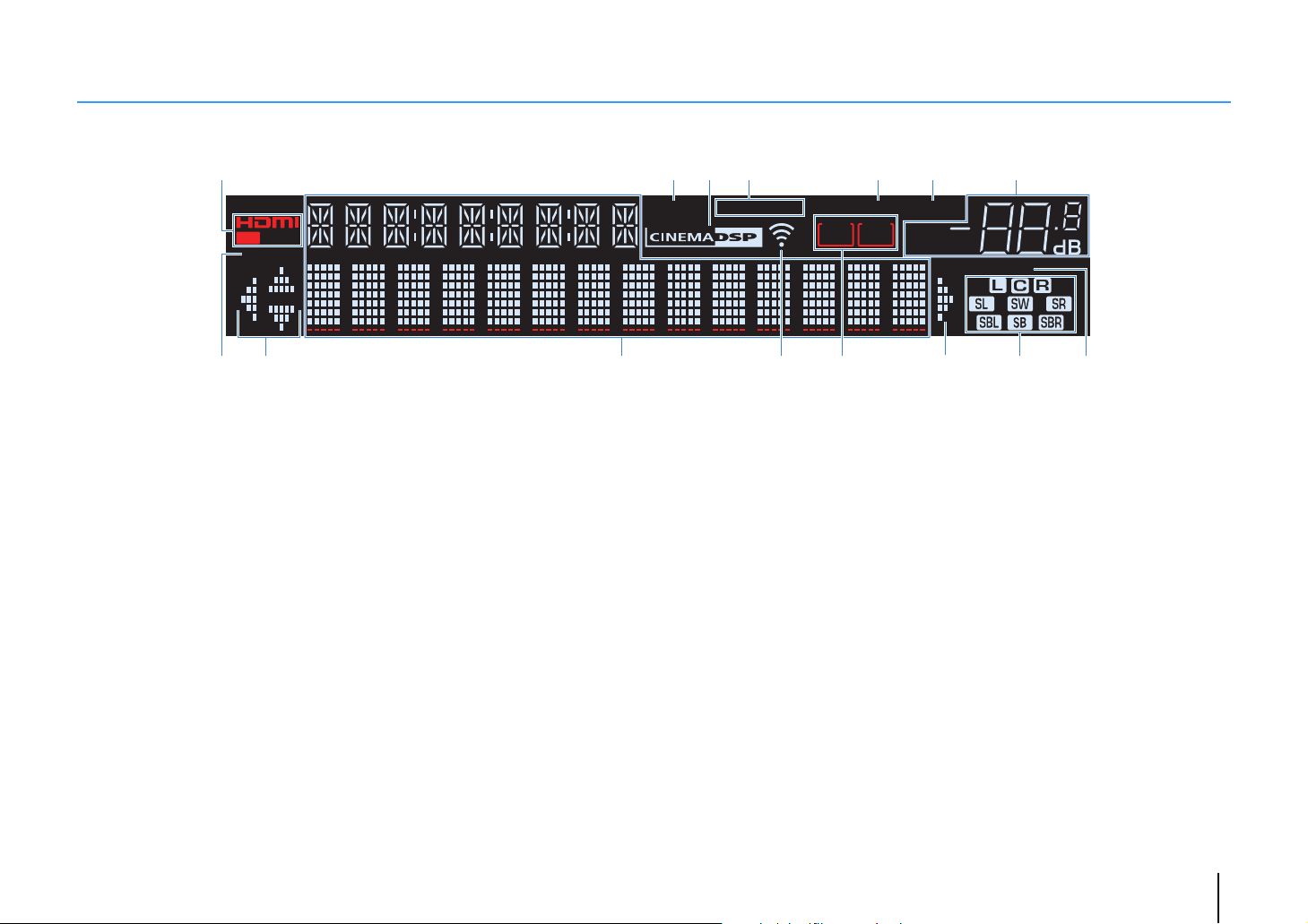
Дисплей передней панели (индикаторы)
CHARGE
1 2
OUT
ECO
SP IMP.••8 MIN
23 6541 7
SLEEP
ENHANCER
STEREO
TUNED
PARTY
ZONEAZONE
23
B
MUTE
VOL.
ADAPTIVE DRC
VIRTUAL
9 908 CDB
1 HDMI
Загорается, когда поступает или выводится сигнал
HDMI.
OUT
Загорается, когда выводится сигнал HDMI.
2 ENHANCER
Загорается при работе Compressed Music Enhancer
(c. 48).
3 CINEMA DSP
Загорается при активации режима CINEMA DSP (c. 45)
или CINEMA DSP 3D (c. 45).
4 STEREO
Загорается при приеме аппаратом стереофонического
радиосигнала FM.
TUNED
Загорается при приеме аппаратом сигнала радиостанции
FM/AM.
5 SLEEP
Загорается при включенном таймере сна.
A
6 MUTE
Мигает во время приглушения аудиосигнала.
7 Индикатор громкости
Используется для отображения текущей громкости.
8 ECO
Загорается при включенном режиме Eco (c. 88).
9 Индикаторы курсора
Показывают работающие в настоящее время клавиши
курсора.
0 Окно информации
Используется для отображения текущего состояния
(например, названия источника входного сигнала и
названия режима звучания). Можно переключать
отображаемую информацию, нажимая кнопку INFO
(c. 71).
A Индикатор мощности сигнала (только для
RX-V577)
Показывает мощность беспроводного сигнала (c. 28).
B Индикаторы ZONE (только для RX-V577)
Показывают зону выхода звукового сигнала (c. 70).
C Индикаторы колонок
Используются для обозначения разъемов колонок,
через которые выводятся сигналы.
AФронтальная колонка (левая)
SФронтальная колонка (правая)
DЦентральная колонка
FКолонка окружающего звучания (левая)
GКолонка окружающего звучания (правая)
HТыловая колонка окружающего звучания (левая)*
JТыловая колонка окружающего звучания (правая)*
KТыловая колонка окружающего звучания*
LСабвуфер
* Только для RX-V577
D ADAPTIVE DRC
Загорается при работе Adaptive DRC (c. 73).
ФУНКЦИИ ➤ Названия компонентов и их функции Ru 8

Задняя панель
FRONT CENTER SURROUND
SINGLE
SURROUND BACK/BI AMP
/ZONE B
AV 1
AV 2
AV 3
AV 5
AV 6
OPTICAL COAXIAL COAXIAL
(
TV
)
COMPONENT
VIDEO
COMPONENT
VIDEO
P
B
Y
VIDEO
AV
MONITOR OUT
OUT
AV 4
P
R
P
B
Y
P
R
NETWORK
FM
ANTENNA
AM
SPEAKERS
HDMI 1
(
BD/DVD
)
HDMI 2
HDMI 3
HDMI 4
HDMI
OUT
ARC
(
RADIO
)
SUBWOOFER
PRE OUT
2
1
HDMI 5
DC OUT
5V 0.5A
HDMI 6
(
NET
)
WIRELESS
0 AB8
21
3 654
7
C
9
* Область вокруг выходных видео-/аудиогнезд обозначена
белым цветом непосредственно на устройстве, чтобы
избежать ошибок при подключении.
(Модель RX-V577 для США)
1 Гнезда ANTENNA
Для подключения к антеннам FM и AM (c. 24).
2 Гнездо HDMI OUT
Для подключения к HDMI-совместимому телевизору для
вывода видео-/аудиосигналов (c. 19). При использовании
функции ARC аудиосигнал телевизора может также
вводиться через гнездо HDMI OUT.
3 Гнезда HDMI 1–6
Для подключения к воспроизводящим устройствам,
совместимым со стандартом HDMI, и для подачи видео-/
аудиосигналов (c. 21).
4 Гнездо NETWORK
5 Гнездо WiRELESS (только для RX-V577)
6 Силовой кабель
Для проводного подключения к сети (c. 25).
Для подключения к прилагаемой беспроводной антенне
(c. 28).
Для подключения к настенной розетке переменного
тока (c. 26).
7 Гнезда AV 1–6
Для подключения к воспроизводящим видео-/
аудиоустройствам и ввода видео-/аудиосигнала (c. 21).
8 Гнезда AV OUT
Для вывода видео- и аудиосигнала на записывающее
устройство (например, видеомагнитофон) (c. 26).
9 Гнезда MONITOR OUT
Гнезда COMPONENT VIDEO:
Для подключения к телевизору, который поддерживает
компонентный видеосигнал, и для вывода видеосигнала
(c. 21).
Гнездо VIDEO:
Для подключения к телевизору, который поддерживает
композитный видеосигнал, и вывода видеосигнала
(c. 21).
0 Гнезда SUBWOOFER PRE OUT 1–2 (RX-V577)
Гнездо SUBWOOFER PRE OUT (RX-V477)
Для подключения к сабвуферу (со встроенным
усилителем) (c. 16).
• (только для RX-V577)
К аппарату можно подключить 2 сабвуфера (со
встроенным усилителем).
A Гнездо DC OUT
Для подачи питания на аудио- и видеооборудование
Yamaha. Подробнее о подключении смотрите в
инструкции по эксплуатации воспроизводящего
устройства.
B Разъемы SPEAKERS
Для подключения к колонкам (c. 16).
• Гнезда SURROUND BACK/BI AMP/ZONE B доступны только
ФУНКЦИИ ➤ Названия компонентов и их функции Ru 9
на модели RX-V577.
C VOLTAGE SELECTOR
(Только общая модель)
Выбор положения переключателя в зависимости от
величины напряжения в данном регионе (c. 26).
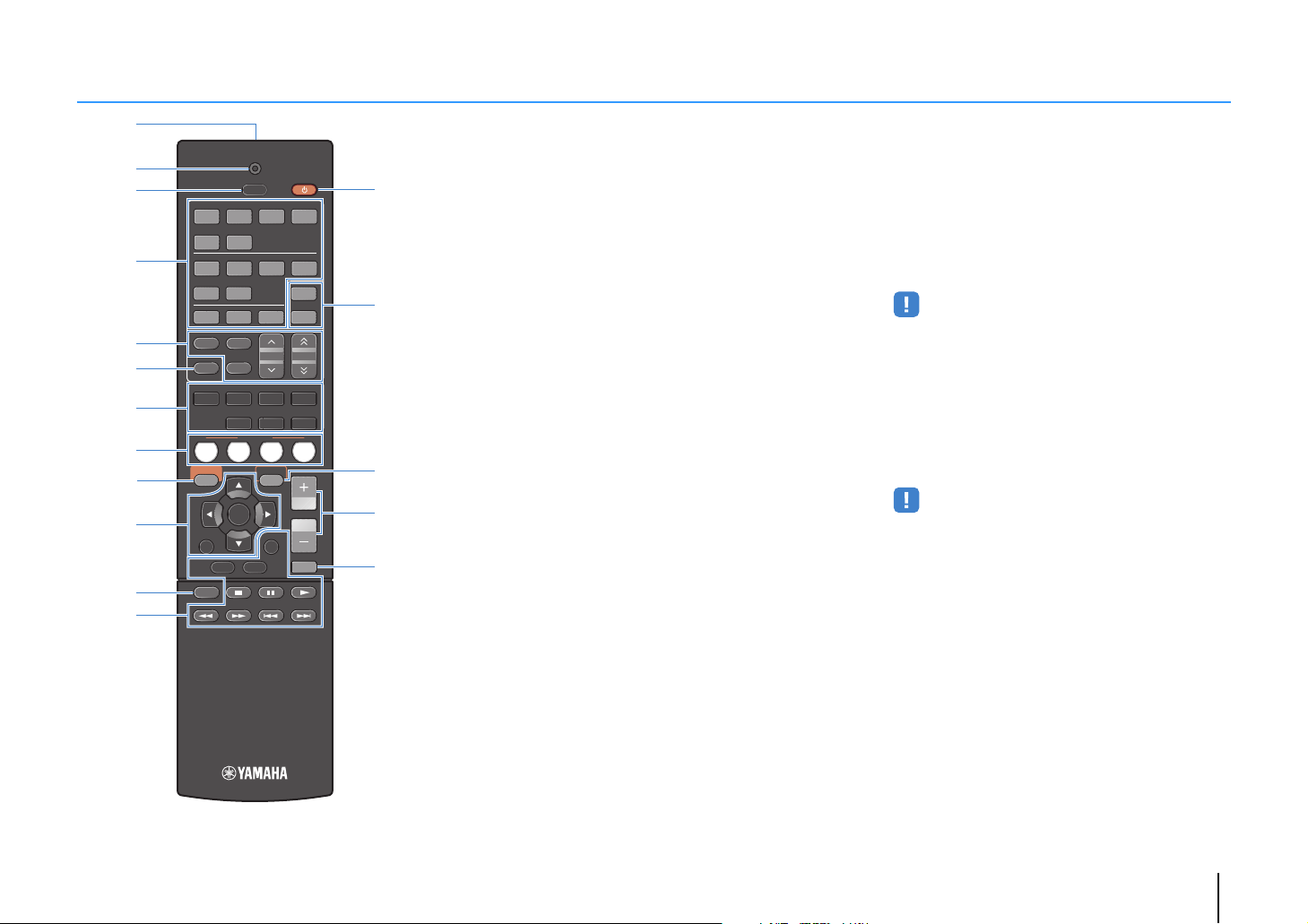
1234
5 6
FM
INFO
MEMORY
AM
PRESET
TUNING
SCENE
RETURN
TOP
MENU
POP-UP
MENU
VOLUME
BD
DVD
TV
NET
RADIO
MUTE
DISPLAY
ENTER
TRANSMIT
RECEIVER
HDMI
AV
SLEEP
AUX USB
5 6
NET
ZONE B
ZONE A
MOVIE MUSIC
SUR. DECODE STRAIGHT
ENHANCER
BASS DIRECT
MODE
SETUP
OPTION
2341
C
D
E
F
G
1
4
2
3
5
6
8
7
9
:
B
A
Пульт ДУ
1 Передатчик сигнала ДУ
Передача инфракрасных сигналов.
2 Индикатор TRANSMIT
Загорается при передаче сигналов пульта ДУ.
3 Клавиша SLEEP
Автоматическое переключение аппарата в режим
ожидания через заданный период времени (таймер сна).
Нажимайте, чтобы задать период (120 мин., 90 мин.,
60 мин., 30 мин, выключено).
4 Клавиши выбора входа
Выбор источника входного сигнала для
воспроизведения.
HDMI 1–6 HDMI 1–6
AV- 1 – 6 AV 1–6
AUX AUX (на передней панели)
USB USB (на передней панели)
NET Сетевые источники (нажимайте до тех
пор, пока не будет выбран нужный
сетевой источник)
5 Клавиши радио
Управление FM/AM-радио (c. 49).
FM Переключение на радио FM.
AM Переключение на радио AM.
MEMORY Сохранение радиостанций FM/AM в
качестве предустановленных.
PRESET Выбор предустановленной станции.
TUNING Выбор радиочастоты.
6 Кнопка INFO
Выбор информации, отображаемой на дисплее передней
панели (c. 71).
7 Клавиши выбора режима звучания
Выбор режима звучания (c. 44).
8 Кнопки SCENE
Выбор сохраненного источника входного сигнала и
звуковой программы одним нажатием. А также
включение аппарата, когда он находится в режиме
ожидания (c. 43).
9 Кнопка SETUP
Отображение меню настройки (c. 76).
0 Клавиши управления меню
Клавиши курсора Выбор меню или параметра.
ENTER Подтверждение выбранного
RETURN Возврат к предыдущему экрану.
пункта.
A Кнопка MODE
Переключение между режимами “Stereo” и “Mono” для
FM-радиостанций (c. 49).
Переключение в режимы работы iPod (c. 55).
B Клавиши управления внешним устройством
Настройка параметров воспроизведения для iPod (c. 53),
запоминающего устройства USB (c. 57) или медиасервера (ПК/сетевого хранилища данных) (c. 60).
Также вы сможете использовать меню и управлять
воспроизводящими устройствами, подключенными к
аппарату с помощью кабеля HDMI.
• Воспроизводящие устройства должны поддерживать
функцию HDMI Контроль. Однако ресивер Yamaha не
гарантирует совместимость со всеми устройствами,
поддерживающими функцию HDMI Контроль.
C Клавиша RECEIVER z
Включение/выключение (переход в режим ожидания)
аппарата.
D Кнопки ZONE
Включение и выключение вывода аудиосигнала в зону
Zone A или Zone B (c. 70).
• Кнопки ZONE функционируют только на модели RX-V577.
E Кнопка OPTION
Отображение меню опций (c. 72).
F Кнопки VOLUME
Регулировка громкости.
G Кнопка MUTE
Приглушение выводимого звука.
ФУНКЦИИ ➤ Названия компонентов и их функции Ru 10
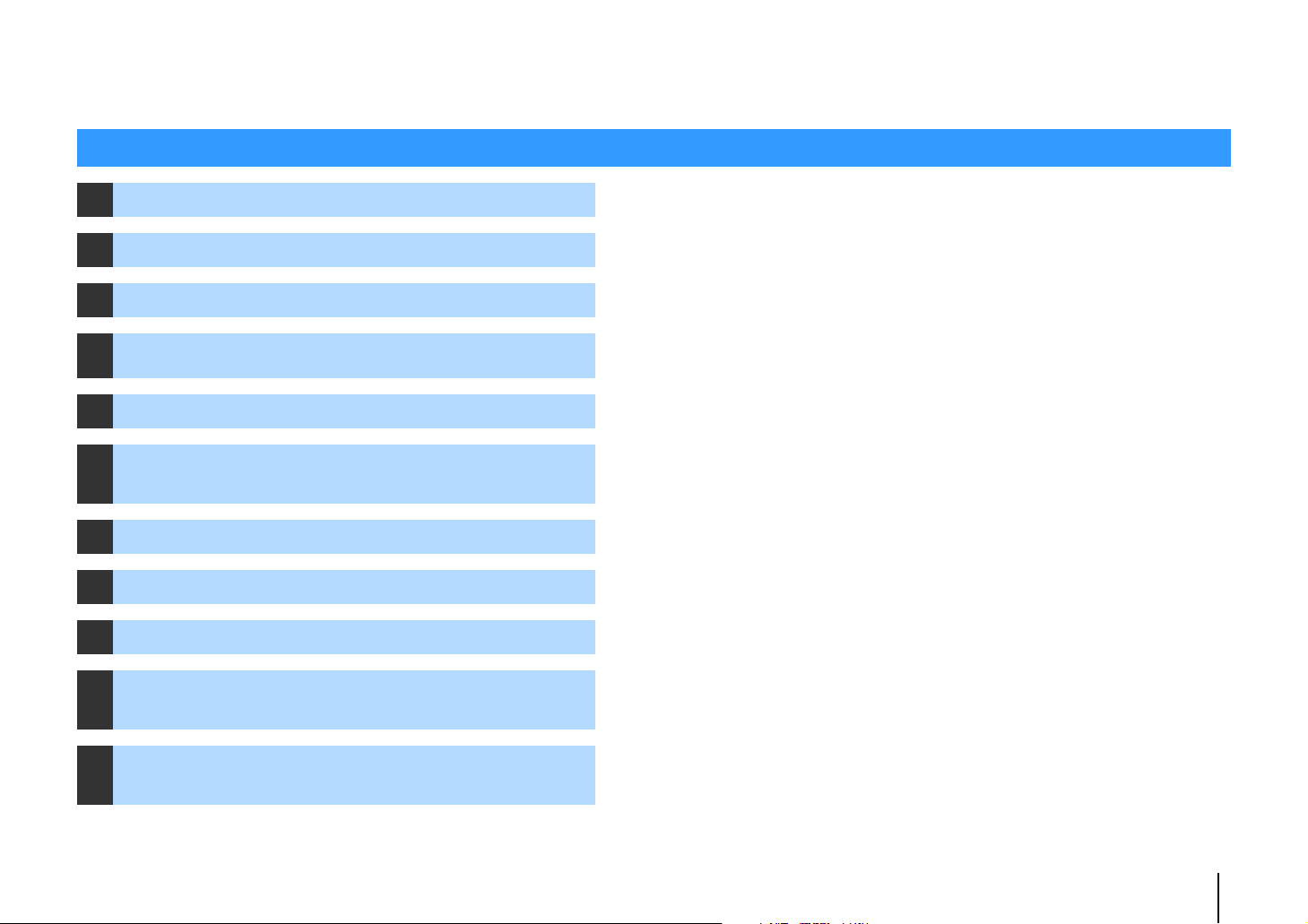
ПОДГОТОВКА
Общая процедура настройки
1 Размещение колонок (c. 12)
2 Подключение колонок (c. 16)
3 Подключение телевизора (c. 19)
4
Подключение воспроизводящих устройств (c. 21)
5 Подключение FM/AM-антенн (c. 24)
Подключение к сети (проводное
6
подключение к LAB) (c. 25)
7 Подключение записывающих устройств (c. 26)
8 Подключение кабеля питания (c. 26)
9 Выбор языка экранного меню (c. 27)
Беспроводное подключение к сети (только
10
для RX-V577) (c. 28)
Выберите схему расположения колонок в зависимости от их числа и разместите их в комнате.
Подключите колонки к аппарату.
Подключите телевизор к аппарату.
Вы можете подключать к аппарату видеоустройства (например, BD/DVD-проигрыватели) и
аудиоустройства (например, CD-проигрыватели).
Подключите прилагаемые FM/AM-антенны к аппарату.
Подключите аппарат к сети с помощью приобретаемого отдельно сетевого кабеля.
Подключите записывающие устройства к аппарату.
После того как вышеуказанные подключения будут выполнены, вставьте силовой кабель.
Выберите нужный язык экранного меню.
Подключите аппарат к беспроводной сети.
Автоматическая оптимизация настроек
11
колонок (YPAO) (c. 38)
Подготовка полностью завершена. Наслаждайтесь воспроизведением фильмов, музыки, радио и другого содержимого с помощью данного аппарата!
Оптимизируйте настройки колонок, такие как баланс громкости и акустические
параметры, с учетом вашего помещения (YPAO).
ПОДГОТОВКА ➤ Общая процедура настройки Ru 11

1 2 3 4 5 6 7 8 9 10 11
1 Размещение колонок
Выберите схему расположения колонок в зависимости от их числа, а затем разместите колонки и сабвуфер в помещении. в этом разделе описаны типичные примеры
расположения колонок.
Предупреждение
• (Только модели для США и Канады)
По умолчанию аппарат настроен на использование колонок с сопротивлением 8 Ω. При подключении колонок с импедансом 6 Ω установите для импеданса колонок аппарата значение “6 Ω MIN”. Более
подробные сведения см. в разделе “Изменение значения импеданса колонок” (c. 15).
• (Кроме моделей для США и Канады)
Используйте колонки с импедансом не менее 6 Ω.
Система колонок (число каналов)
Тип колонок Сокр. Функция
Фронт левый 1
Фронт правый 2 ●●●●●●●
Центр 3 Для воспроизведения звуков центрального канала (например, диалоги и вокал). ●●●● ●
Тыл левый 4
Тыл правый 5 ●●●
Центр.тыл. (лев.)*
Центр.тыл. (прав.)*
Центр.тыл.*
Сабвуфер 9
1
1
1
Для воспроизведения звука левого/правого каналов (стереозвук).
Для воспроизведения звука левого/правого каналов окружающего звучания (стереозвук).
6
Для воспроизведения звука тылового левого/правого каналов окружающего звучания
(стереозвук).
7 ●
Воспроизведение звука, полученного смешиванием сигналов с тылового правого/левого каналов
8
окружающего звучания.
Для воспроизведения звуков канала LFE (низкочастотного эффекта) и усиления басовой
составляющей других каналов.
Канал считается как “0.1”.
7. 1 *16.1*
●●●●●●●
●●●
●
●●●●●●●
1
5.1
●
5.1
(Virtual
CINEMA
FRONT)
2
●*
2
●*
4.1 3.1 2.1
●
●
*1 Только для RX-V577
*2 Разместите колонки окружающего звука перед ресивером и задайте для параметра “Virtual CINEMA FRONT” (c. 81) в меню “Настройка” значение “Вкл.”.
• Модель RX-V577 поддерживает системы колонок с числом каналов от 2 до 7.1, модель RX-V477 поддерживает системы колонок с числом каналов от 2 до 5.1.
• (только для RX-V577)
К аппарату можно подключить два сабвуфера (со встроенным усилителем). Два сабвуфера, подключенные к данному аппарату, выводят одинаковый звук.
ПОДГОТОВКА ➤ Размещение колонок Ru 12

45
1
2
399
67
30 см или
больше
10–30°10–30°
45
1
2
39
8
10–30°10–30°
45
12
39
10–30°10–30°
12
39
45
1 2 3 4 5 6 7 8 9 10 11
7.1-канальная система (только RX-V577)
6.1-канальная система (только RX-V577)
5.1-канальная система
5.1-канальная система (Virtual CINEMA FRONT)
• Для использования этой функции задайте для параметра “Virtual CINEMA FRONT” (стр.78) в меню
“Настройка” значение “Вкл.”.
• Теперь вы можете наслаждаться эффектом окружающего звучания даже без центральной
колонки (фронтальная 4.1-канальная система).
ПОДГОТОВКА ➤ Размещение колонок Ru 13

45
12
9
10–30°10–30°
12
39
12
9
1 2 3 4 5 6 7 8 9 10 11
4.1-канальная система
3.1-канальная система
2.1-канальная система
ПОДГОТОВКА ➤ Размещение колонок Ru 14

z (питание)
STRAIGHT
1 2
PARTY
VIRTUAL
VOL.
MUTE
ENHANCER
STEREO
TUNED
SLEEP
OUT
ECO
CHARGE
ADAPTIVE DRC
ZONE2AZONE
3B
SP IMP.••8¬MIN
1 2 3 4 5 6 7 8 9 10 11
■ Настройка импеданса колонок
(Только модели для США и Канады)
По умолчанию аппарат настроен на использование колонок с сопротивлением 8
Ом. При подключении колонок на 6 Ом установите сопротивление колонок в
положение “6 Ω MIN”.
Перед подключением колонок подключите силовой кабель к
1
настенной розетке переменного тока.
Удерживая кнопку STRAIGHT на передней панели, нажмите
2
кнопку z (питание).
Убедитесь, что на дисплее передней панели отображается
3
сообщение “SP IMP.”.
Нажмите STRAIGHT, чтобы выбрать значение “6 Ω MIN”.
4
Нажмите кнопку z (питание), чтобы перевести аппарат в режим
5
ожидания, и извлеките из настенной розетки переменного тока
силовой кабель.
Все готово для подключения колонок.
ПОДГОТОВКА ➤ Размещение колонок Ru 15

–
+
–
+
FRONT CENTER SURROUND
SINGLE
SURROUND BACK/BI AMP
/ZONE B
OR OUT
P
B
Y
SPEAKERS
SUBWOOFER
PRE OUT
2
1
DC OUT
5V 0.5A
12
3
45
9
Аппарат (вид сзади)
• (только для RX-V577)
К аппарату можно подключить 2 сабвуфера (со встроенным
усилителем). Два сабвуфера выводят одинаковый звук.
FRONT CENTER SURROUND
SINGLE
SURROUND BACK/BI AMP
/ZONE B
OR OUT
P
B
Y
SPEAKERS
SUBWOOFER
PRE OUT
2
1
DC OUT
5V 0.5A
1
67
2
3
45
9
9
Аппарат (вид сзади)
• Если используется только одна тыловая колонка
окружающего звучания, подключите ее к гнезду SINGLE
(слева).
1 2 3 4 5 6 7 8 9 10 11
2 Подключение колонок
Подключите колонки, размещенные в комнате, к
аппарату. В качестве примера далее приведены
схемы подключения для 5.1-канальной и 7.1канальной системы. При подключении колонок к
другим системам см. схему подключения для 5.1канальной системы.
Предупреждение
• Перед подключением колонок извлеките из настенной
розетки переменного тока силовой кабель аппарата и
выключите сабвуфер.
• Убедитесь, что жилы кабеля колонки не соприкасаются
между собой и не контактируют с металлическими
деталями аппарата. Это может привести к повреждению
аппарата или колонок. В случае короткого замыкания
цепи кабеля колонки при включении аппарата на дисплее
передней панели появится сообщение “Check SP Wires”.
Кабели, необходимые для подключения
(продаются отдельно)
Кабели колонок (по числу колонок)
Штекерный аудиокабель (1 шт.: для подключения
сабвуфера)
5.1-канальная система 7.1-канальная система
(только для RX-V577)
ПОДГОТОВКА ➤ Подключение колонок Ru 16

FRONT
aa
b
d
c
+ (красный)
- (черный)
FRONT
a
b
Банановый штекер
AV
OUT
2
1
Штекерный
аудиокабель
12
3
45
9
Аппарат (вид сзади)
1 2 3 4 5 6 7 8 9 10 11
■ Подключение кабелей колонок
Кабели колонок состоят из двух проводников. Один
подключается к отрицательному (-) разъему аппарата и
колонки, а другой – к положительному (+). Если провода
имеют разный цвет, чтобы их нельзя было перепутать,
подключите черный провод к отрицательному разъему, а
другой провод — к положительному.
a
Снимите приблизительно 10 мм изоляции на концах кабеля
колонки и надежно скрутите оголенные части проводов.
b Открутите разъем на колонке.
c Вставьте оголенные провода кабеля колонки в щель
на боковой стороне разъема (правой верхней или
левой нижней).
d Затяните разъем.
Использование вилки штекерного типа
(Только в моделях для США, Канады, Китая, Австралии
и в общих моделях)
a Затяните разъем на колонке.
b Вставьте вилку штекерного типа в торец разъема.
Подключение колонок, поддерживающих соединение с раздельным усилением верхних и нижних частот
(только для RX-V577)
Если используются фронтальные колонки,
поддерживающие подключения с двухканальным
усилением, подключите эти колонки к гнездам
FRONT и гнездам SURROUND BACK/BI-AMP/
ZONE B.
Для активации функции двухканального усиления
после подключения кабеля питания установите для
параметра “Назн.ус.мощн.” (с.79) в меню
“Настройка” значение “BI-AMP”.
SPEAKERS
SURROUND BACK/BI AMP
FRONT CENTER SURROUND
/ZONE B
SINGLE
• Тыловые колонки окружающего звучания или колонки Zone B
в режиме двухканального усиления использоваться не могут.
• Гнезда FRONT и SURROUND BACK/BI-AMP/ZONE B выводят
одинаковый звук.
Предупреждение
• Перед выполнением соединений двухканального усиления
извлеките кронштейны или кабели, соединяющие
низкочастотный и высокочастотный динамики. Подробнее
смотрите инструкцию по эксплуатации колонок. Если не
используются соединения с двухканальным усилением,
перед подключением кабелей колонок убедитесь, что
перемычки или кабели подключены.
Подключение колонок Zone B
(только для RX-V577)
Функция Zone A/B позволяет воспроизводить
отдельно источники входного сигнала в комнате,
где установлен аппарат (Zone A), и в другой комнате
(Zone B). Подключение колонок Zone B описано в
разделе “Воспроизведение музыки в нескольких
комнатах (только для RX-V577)” (c. 69).
• Тыловые колонки окружающего звучания или 2-х полосные
фронтальные колонки не могут быть использованы, пока
включена функция Zone B.
■ Подключение сабвуфера
(со встроенным усилителем)
Для подключения сабвуфера используйте
штекерный аудиокабель.
ПОДГОТОВКА ➤ Подключение колонок Ru 17

Входные и выходные гнезда и кабели
Кабель HDMI
Компонентный видеокабель
Штекерный видеокабель
OPTICAL
Цифровой оптический кабель
Цифровой коаксиальный кабель
Стереофонический штекерный кабель
Стереокабель с мини-штекером
■ Видео/аудиогнезда
❑ Гнезда HDMI
Цифровое видео и цифровой звук передаются по
одному кабелю. Используйте кабель HDMI.
• Используйте 19-штыревой кабель HDMI с логотипом HDMI.
Рекомендуется использовать кабель длиной до 5,0 м, чтобы
избежать ухудшения качества сигнала.
• Гнезда HDMI поддерживают функции HDMI Контроль, Audio
Return Channel (ARC) и передачи видео в формате 3D и 4K
Ultra HD (вывод через аппарат).
• Используйте высокоскоростные кабели HDMI и
наслаждайтесь видео в формате 3D или 4K Ultra HD.
■ Видеогнезда
❑ Гнезда COMPONENT VIDEO
Передача видеосигналов с разделением на три
компонента: яркость (Y), насыщенность синего
цвета (P
Используйте компонентный видеокабель с тремя
штекерами.
❑ Гнезда VIDEO
Используются для передачи аналогового
видеосигнала. Используйте штекерный
видеокабель.
B) и насыщенность красного цвета (PR).
■ Аудиогнезда
❑ Гнезда OPTICAL
Используются для передачи цифрового
видеосигнала. Используйте цифровой оптический
кабель. Перед использованием кабеля снимите
защиту конца (если имеется).
❑ Гнезда COAXIAL
Используются для передачи цифрового видеосигнала.
Используйте цифровой коаксиальный кабель.
❑ Гнезда AUDIO
(Гнезда лев./прав. каналов стереозвука)
Используются для передачи аналогового
стереофонического аудиосигнала. Используйте
штекерный стереокабель (кабель RCA).
(Мини-гнездо стереокабеля)
Используется для передачи аналоговых
стереофонических аудиосигналов. Используйте
стереокабель с мини-штекером.
ПОДГОТОВКА ➤ Входные и выходные гнезда и кабели Ru 18

M
3
Аппарат (вид сзади)
Гнездо HDMI OUT
Гнездо AV 1
(OPTICAL)
Аудиовыход
(цифровой
оптический)
ТВ
Вход HDMI
U
5
Аппарат (вид сзади)
Гнезда MONITOR OUT
(COMPONENT VIDEO)
Видеовход
(компонентный видеосигнал)
Гнездо AV 1
(OPTICAL)
Аудиовыход
(цифровой оптический)
ТВ
1 2 3 4 5 6 7 8 9 10 11
3 Подключение телевизора
Подключите к аппарату телевизор для вывода на него входного видеосигнала
аппарата. Вы также можете воспроизводить звук с телевизора на аппарате.
Для наилучшего воспроизведения мы рекомендуем подключать телевизор с
помощью кабеля HDMI.
■ Подключение HDMI
Подключите телевизор к аппарату с помощью кабеля HDMI и цифрового
оптического кабеля.
OUT
HDMI
HDMI 2
HDMI
HDMI 1
(
)
OUT
HDMI
BD/DVD
ARC
• Подключение телевизора к аппарату с помощью цифрового оптического кабеля не требуется в
следующих случаях:
P
R
P
B
Y
COMPONENT
VIDEO
OPTICAL COAXIAL COAXIAL
(
)
TV
AV 2
AV 1
ARC
HDMI
A
VIDEO
OPTICAL
(TV)
AV 3
AV 1
OO
AV 5
AV 4
OPTICAL
– Если ваш телевизор поддерживает функцию Audio Return Channel (ARC)
– Если вы просматриваете телепрограммы только через телевизионную абонентскую приставку
• Если вы с помощью кабеля HDMI подключите к аппарату телевизор, поддерживающий
управление HDMI, то сможете управлять включением и выключением аппарата и регулировать
его громкость с помощью пульта ДУ телевизора.
Чтобы использовать функции HDMI Контроль и ARC, необходимо выполнить
настройки HDMI на аппарате. Более подробные сведения о настройках см. в
разделе “Информация по HDMI” (c. 111).
Функция Audio Return Channel (ARC)
• Функция ARC позволяет передавать аудиосигналы в обоих направлениях. Если вы
подключите к аппарату телевизор, поддерживающий ARC с помощью одного кабеля HDMI, вы
можете выводить видео/аудиосигнал на телевизор или принимать входной аудиосигнал с
телевизора на аппарат.
• При использовании функции ARC, подключайте телевизор к аппарату с помощью кабеля
HDMI, который поддерживает функцию ARC.
HDMI
HDMI
■ Подключение компонентного / композитного видео
При подключении любого видеоустройства с помощью компонентного
видеокабеля подключите телевизор к гнездам MONITOR OUT (COMPONENT
VIDEO).
При подключении любого видеоустройства с помощью штекерного видеокабеля
подключите телевизор к гнезду MONITOR OUT (VIDEO).
• Если телевизор подключен к аппарату не с помощью кабеля HDMI, вы не сможете выводить
сигнал на телевизор через интерфейс HDMI.
• Осуществление операций с помощью экрана телевизора возможно только в том случае, если
телевизор подключен к аппарату через интерфейс HDMI.
• При просмотре телепрограмм только через телевизионную абонентскую приставку соединять
телевизор и аппарат аудиокабелем не нужно.
❑ Подключение COMPONENT VIDEO (с помощью компонентного
видеокабеля)
COMPONENT
VIDEO
PR
P
R
PB
P
B
Y
Y
OUT
HDMI
ARC
P
R
P
B
Y
COMPONENT
VIDEO
OPTICAL COAXIAL COAXIAL
(
AV 1
COMPONENT
VIDEO
PR
HDMI 4
HDMI 2
HDMI 1
(
)
BD/DVD
VIDEO
OPTICAL
)
TV
AV 2
AV 3
AV 4
(TV)
AV 1
HDMI 5
HDMI 3
ANTENNA
(
)
RADIO
AM
AV 5
AV 6
HDMI 6
PB
FM
COMPONENT
VIDEO
P
R
P
B
Y
MONITOR OUT
OO
SUBWOOFER
AV
PRE OUT
OUT
Y
MONITOR OUT
DC O
5V 0.
1
2
P
R
P
B
Y
OPTICAL
ПОДГОТОВКА ➤ Подключение телевизора Ru 19

U
5
Аппарат (вид сзади)
Гнездо MONITOR OUT
(VIDEO)
Видеовход
(композитный видеосигнал)
Аудиовыход
(цифровой оптический)
ТВ
Гнездо AV 1
(OPTICAL)
1 2 3 4 5 6 7 8 9 10 11
❑ Подключение VIDEO (композитное видео) (с помощью
штекерного видеокабеля)
HDMI 4
OUT
HDMI
ARC
P
R
P
B
Y
COMPONENT
VIDEO
OPTICAL COAXIAL COAXIAL
(
TV
AV 1
HDMI 2
HDMI 1
(
)
BD/DVD
VIDEO
)
AV 2
AV 3
AV 4
OPTICAL
(TV)
AV 1
HDMI 5
HDMI 3
ANTENNA
(
)
RADIO
AM
AV 6
AV 5
HDMI 6
V
FM
COMPONENT
MONITOR OUT
VIDEO
P
R
DC O
5V 0.
P
B
Y
MONITOR OUT
1
2
OO
SUBWOOFER
AV
PRE OUT
OUT
VIDEO
V
OPTICAL
ПОДГОТОВКА ➤ Подключение телевизора Ru 20

HDMI
HDMI
HDMI
HDMI 1
(
BD/DVD
)
HDMI 2 HDMI 3 HDMI 4
HDMI 5 HDMI 6
Аппарат (вид сзади)
Выход HDMI
Видеоустройство
Гнезда HDMI 1–6
M
3
Аппарат (вид сзади)
Гнезда AV 1–2
(COMPONENT VIDEO)
Видеовыход
(компонентный видеосигнал)
Видеоустройство
Аудиовыход (цифровой оптический или
цифровой коаксиальный)
Гнездо AV 1 (OPTICAL)
или гнездо AV 2
(COAXIAL)
1 2 3 4 5 6 7 8 9 10 11
4 Подключение воспроизводящих устройств
Аппарат оснащен различными входными гнездами, в том числе входными
гнездами HDMI, и позволяет подключать различные виды воспроизводящих
устройств. Сведения о том, как подключить устройство iPod или запоминающее
устройство USB, см. на последующих страницах.
– Подключение устройства iPod (c. 53)
– Подключение запоминающего устройства USB (c. 57)
Подключение видеоустройств (таких как BD/DVDпроигрыватели)
Вы можете подключать к аппарату видеоустройства, такие как BD/DVDпроигрыватели, телевизионные абонентские приставки и игровые консоли.
Выберите один из следующих способов подключения в зависимости от набора
выходных видео/аудиогнезд видеоустройства. Если на видеоустройстве есть
выходное гнездо HDMI, рекомендуем использовать подключение HDMI.
• Если комбинация гнезд входных видео/аудиосигналов на аппарате не подходит для вашего видеоустройства,
измените эту комбинацию в соответствии с выходными гнездами вашего устройства (c. 22).
■ Соединение HDMI
Подключите видеоустройство к аппарату с помощью кабеля HDMI.
Если в качестве источника входного сигнала аппарата выбрать HDMI 1–6, видео/аудиосигнал,
который воспроизводится на видеоустройстве, будет выводиться через аппарат.
• Для просмотра видеоизображений, которые выводятся через гнезда HDMI 1–6, необходимо
подключить телевизор к гнезду HDMI OUT аппарата (c. 19–21).
HDMI 2
HDMI 3
HDMI 1
(
)
OUT
HDMI
BD/DVD
ARC
ANTENNA
(
RADIO
VIDEO
AV 3
AM
AV 5
AV 4
AV 6
P
R
P
B
Y
COMPONENT
VIDEO
OPTICAL COAXIAL COAXIAL
(
)
TV
AV 2
AV 1
HDMI 4
HDMI 5
HDMI 6
)
FM
COMPONENT
VIDEO
P
R
DC OUT
5V 0.5A
P
B
Y
MONITOR OUT
1
2
SUBWOOFER
AV
PRE OUT
OUT
■ Подключение компонентного видео
Подключите видеоустройство к аппарату с помощью компонентного
видеокабеля и аудиокабеля (цифрового оптического или цифрового
коаксиального кабеля). Выберите набор входных гнезд на аппарате в
зависимости от набора выходных аудиогнезд видеоустройства.
Выходные гнезда на видеоустройстве
Видео Аудио
Цифровой оптический
кабель
P
R
HDMI
P
B
Y
COMPONENT
VIDEO
OPTICAL
AV 5
AV 4
( TV )
AV 1
A
Цифровой
коаксиальный
Аналоговый
стереокабель
R
P
P
B
Y
O
COAXIAL
C
AV 2
Компонентный
видеосигнал
OUT
HDMI
ARC
P
R
P
B
Y
COMPONENT
VIDEO
OPTICAL COAXIAL COAXIAL
(
)
TV
AV 1
HDMI 2
HDMI 1
(
)
BD/DVD
VIDEO
AV 2
AV 3
Если в качестве источника входного сигнала аппарата выбрать AV 1–2, видео/
аудиосигнал, который воспроизводится на видеоустройстве, будет выводиться
через аппарат.
• Для просмотра видеоизображений, которые выводятся через гнезда AV 1–2 (COMPONENT
VIDEO), необходимо подключить телевизор к гнездам MONITOR OUT (COMPONENT VIDEO)
аппарата (c. 21).
ПОДГОТОВКА ➤ Подключение воспроизводящих устройств Ru 21
Входные гнезда на аппарате
AV 1 (COMPONENT VIDEO + OPTICAL)
AV 2 (COMPONENT VIDEO + COAXIAL)
Вам понадобится изменить комбинацию
входных видео/аудиогнезд (c. 22).
COMPONENT
VIDEO
PR
R
P
PB
P
B
Y
Y
O
OPTICAL
C
COAXIAL

Аппарат
(вид сзади)
Гнездо AV 3–6 (VIDEO)
Видеовыход
(композитный видеосигнал)
Видеоустройство
Аудиовыход
(цифровой коаксиальный или
аналоговый стереокабель)
Гнездо AV 3 (COAXIAL) или
гнезда AV 4–6 (AUDIO)
M
M
Гнезда AV 2 (COMPONENT VIDEO)
Видеовыход
(компонентный видеосигнал)
Гнезда AV 5
(AUDIO)
Видеоустройство
Аудиовыход
(аналоговый стереосигнал)
Аппарат (вид сзади)
1 2 3 4 5 6 7 8 9 10 11
■ Подключение композитного видео
Подключите видеоустройство к аппарату с помощью штекерного видеокабеля и
аудиокабеля (цифрового коаксиального кабеля или стереофонического
штекерного кабеля). Выберите набор входных гнезд на аппарате в зависимости
от набора выходных аудиогнезд видеоустройства.
Выходные гнезда на видеоустройстве
Видео Аудио
Композитный
видеосигнал
Если в качестве источника входного сигнала аппарата выбрать AV 3–6, видео/
аудиосигнал, который воспроизводится на видеоустройстве, будет выводиться
через аппарат.
• Для просмотра видеоизображений, которые выводятся через гнезда AV 3–6 (VIDEO), необходимо
подключить телевизор к гнезду MONITOR OUT (VIDEO) аппарата (c. 21).
■ Изменение комбинации входных видео/аудиогнезд
Если комбинация входных видео/аудиогнезд на аппарате не подходит для
вашего видеоустройства, измените эту комбинацию в соответствии с выходными
гнездами вашего устройства. Можно подключать видеоустройства, в которых
предусмотрены следующие выходные видео/аудиогнезда.
Входные гнезда на аппарате
Цифровой
коаксиальный
AV 3 (VIDEO + COAXIAL)
Аналоговый (стерео) AV 4–6 (VIDEO + AUDIO)
OUT
HDMI
ARC
P
R
P
B
Y
COMPONENT
VIDEO
OPTICAL COAXIAL COAXIAL
(
TV
AV 1
Цифровой оптический
кабель
HDMI 4
HDMI 2
HDMI 3
HDMI 1
(
)
BD/DVD
VIDEO
VIDEO
)
AV 2
AV 3
V
ANTENNA
(
)
RADIO
AM
AV 6
AV 5
AV 4
HDMI 5
FM
COMPONENT
VIDEO
P
R
P
B
Y
MONITOR OUT
COAXIAL
SUBWOOFER
AV
PRE OUT
OUT
L
R
Вам понадобится изменить комбинацию
входных видео/аудиогнезд (c. 22).
VIDEO
V
1
CC
2
L
R
COAXIAL
L
L
R
R
Выходные гнезда на видеоустройстве Входные гнезда на аппарате
Видео Аудио Видео Аудио
HDMI
Цифровой
оптический кабель
Цифровой
коаксиальный
HDMI 1–6 AV 1 (OPTICAL)
HDMI 1–6 AV 2–3 (COAXIAL)
Аналоговый (стерео) HDMI 1–6 AV 4–6 (AUDIO)
Компонентный
видеосигнал
Композитный
видеосигнал
Аналоговый (стерео)
Цифровой
оптический кабель
AV 1–2 (COMPONENT
VIDEO)
AV 4–6 (AUDIO)
AV 3–6 (VIDEO) AV 1 (OPTICAL)
❑ Необходимая настройка
Например, если к гнездам AV 2 (COMPONENT VIDEO) и AV 5 (AUDIO) аппарата
подключено видеоустройство, измените комбинацию настроек следующим
образом.
COMPONENT
VIDEO
PR
R
P
PB
P
B
Y
Y
OUT
HDMI
ARC
P
R
P
B
Y
COMPONENT
VIDEO
OPTICAL COAXIAL COAXIAL
R
P
HD
HDMI 2
HDMI 1
(
BD/DVD
(
)
TV
AV 1
HDMI 3
P
)
VIDEO
AV 2
AV 3
AV 4
B
Y
ANTENNA
(
)
RADIO
F
AM
R
L
AUDIO
L
R
L
AV 5
AV 6
R
AV 5
ПОДГОТОВКА ➤ Подключение воспроизводящих устройств Ru 22

1234
5 6
AV
AUX USB
5 6
NET
ZONE B
ZONE A
RETURN
VOLUME
BD
DVD
TV
NET
RADIO
DISPLAY
ENTER
SETUP
OPTION
RETURN
VOLUME
BD
RADIO
DISPLAY
SETUP
ENTER
OPTION
134
5
6
AV
USB
5
6
ZONE A
AV 2
Клавиши курсора
MUTE
ENHANCER
STEREO
TUNED
SLEEP
OUT
ECO
CHARGE
ADAPTIVE DRC
VIRTUAL
Audio In
VOL.
MUTE
ENHANCER
STEREO
TUNED
SLEEP
OUT
ECO
CHARGE
ADAPTIVE DRC
VIRTUAL
Audio••••••AV5
VOL.
H
Аудиовыход (цифровой оптический,
цифровой коаксиальный или аналоговый
стереокабель)
Гнезда AV 1–6
Аппарат (вид сзади)
Видеоустройство
1 2 3 4 5 6 7 8 9 10 11
После подключения к аппарату внешних устройств (таких как
1
телевизор и воспроизводящие устройства) и силового кабеля
включите аппарат.
Нажмите AV 2 для выбора “AV 2” (гнездо входного
2
видеосигнала, которое будет использоваться) в качестве
источника входного сигнала.
Нажмите кнопку OPTION.
3
С помощью клавиш курсора (q/w) выберите “Audio In” и
4
нажмите ENTER.
С помощью клавиш курсора (e/r) выберите “AV 5” (входное
5
аудиогнездо, которое будет использоваться).
Подключение аудиоустройств (таких как CDпроигрыватели)
Подключите к аппарату аудиоустройства, например CD- или MD-проигрыватели.
Выберите один из следующих способов подключения в зависимости от набора
выходных аудиогнезд аудиоустройства.
Выходные аудиогнезда аудиоустройства Входные аудиогнезда на аппарате
Цифровой оптический кабель AV 1 (OPTICAL)
Цифровой коаксиальный AV 2–3 (COAXIAL)
Аналоговый (стерео) AV 4–6 (AUDIO)
HDMI 4
HDMI 2
HDMI 1
(
)
OUT
HDMI
BD/DVD
ARC
P
R
P
B
Y
COMPONENT
VIDEO
VIDEO
OPTICAL COAXIAL COAXIAL
(
)
TV
AV 2
AV 3
AV 4
AV 1
Если выбрать источник входного сигнала, нажав кнопки AV 1–6, аудиосигнал,
который воспроизводится на аудиоустройстве, будет выводиться через аппарат.
HDMI 5
HDMI 3
ANTENNA
(
)
RADIO
FM
AM
COMPONENT
VIDEO
MONITOR OUT
L
R
AV
OUT
AV 6
AV 5
OO
OPTICAL
P
R
P
B
COAXIAL
CC
Y
1
L
2
SUBWOOFER
PRE OUT
R
OPTICAL
COAXIAL
L
L
R
R
Нажмите кнопку OPTION.
6
Настройка завершена.
Если в качестве источника входного сигнала аппарата выбрать “AV 2”, нажав
кнопку AV 2, то видео/аудиосигнал, который воспроизводится на
видеоустройстве, будет выводиться через аппарат.
ПОДГОТОВКА ➤ Подключение воспроизводящих устройств Ru 23

SCENE
Портативный аудио плеер
Аппарат (вид спереди)
FM-антенна
АМ-антенна
Аппарат
(вид сзади)
Удерживайте Вставьте Отпустите
1 2 3 4 5 6 7 8 9 10 11
Подключение к гнезду на передней панели
Используйте гнездо AUX на передней панели для временного подключения к
аппарату таких устройств, как видеокамера или портативный аудиоплеер.
Перед подключением устройства к аппарату убедитесь, что устройство
остановлено, и уменьшите громкость на аппарате.
BD
TV
DVD
CONTROL
INPUT
TONE
PROGRAM
Если в качестве источника входного сигнала аппарата выбрать “AUX”, нажав
кнопку AUX, то видео/аудиосигнал, который воспроизводится на
видеоустройстве, будет выводиться через аппарат.
• Необходимо подготовить аудиокабели, которые соответствуют выходным гнездам на вашем
устройстве.
• Сведения о том, как подключить устройство iPod или запоминающее устройство USB, см. в
разделе “Подключение устройства iPod” (c. 53) или “Подключение запоминающего устройства
USB” (c. 57).
RADIO
NET
STRAIGHT
AUX
5V 2.1A
AUDIO
5 Подключение FM/AM-антенн
Подключите прилагаемые FM/AM-антенны к аппарату.
Закрепите крайнюю часть FM-антенны на стене, а AM-антенну разместите на
плоской поверхности.
HDMI 4
HDMI 2
HDMI 1
(
)
OUT
HDMI
BD/DVD
ARC
P
R
P
B
Y
COMPONENT
VIDEO
VIDEO
OPTICAL COAXIAL COAXIAL
(
)
TV
AV 2
AV 3
AV 4
AV 1
Сборка и подключение AM-антенны
HDMI 5
HDMI 3
ANTENNA
(
)
RADIO
FM
AM
COMPONENT
AV
OUT
AV 5
AV 6
VIDEO
MONITOR OUT
P
P
Y
R
B
SUBWOOFER
PRE OUT
NETWORK
HDMI 6
(
)
NET
DC OUT
5V 0.5A
FRONT CENTER SURROUND
1
2
SPEAKERS
SURROUND BACK/BI AMP
/ZONE B
SINGLE
• Отмотайте кабель AM-антенны на необходимую длину.
• Провода рамочной AM-антенны не имеют полярности.
ПОДГОТОВКА ➤ Подключение FM/AM-антенн Ru 24

Network Attached Storage
(NAS)
Интернет
Модем
Маршрутизатор
Сетевой кабель
PC
Аппарат (вид сзади)
1 2 3 4 5 6 7 8 9 10 11
6 Подключение к сети (проводное подключение к LAN)
Для подключения данного аппарата к маршрутизатору используйте
продающийся в торговой сети сетевой кабель STP (CAT5 или более скоростной
кабель прямого подключения).
Вы можете прослушивать на аппарате интернет-радиостанции или музыкальные
файлы, которые хранятся на медиа-серверах, таких как ПК и Network Attached
Storage (NAS).
(только для RX-V577)
Вы также можете подключить аппарат к беспроводной сети. Как это сделать,
описано в разделе “Беспроводное подключение к сети (только для RX-V577)”
(c. 28).
WAN
LAN
• Некоторые программы защиты данных, установленные на ПК, или настройки брандмауэра
сетевых устройств могут заблокировать доступ данного аппарата к сетевым устройствам или
Интернету. В таких случаях выполните надлежащую настройку программ защиты данных или
брандмауэра.
• Каждый из серверов должен находиться в той же подсети, что и сам аппарат.
• Для использования данной службы через Интернет настоятельно рекомендуем использовать
широкополосное соединение.
HDMI 4
HDMI 2
HDMI 1
(
)
OUT
HDMI
BD/DVD
ARC
P
R
P
B
Y
COMPONENT
VIDEO
VIDEO
OPTICAL COAXIAL COAXIAL
(
)
TV
AV 2
AV 3
AV 4
AV 1
• При использовании маршрутизатора, поддерживающего функцию DHCP, сетевые параметры (IPадрес и т. п.) будут назначены аппарату автоматически, т. е. необходимости настраивать сетевые
параметры нет. Если ваш маршрутизатор не поддерживает функцию DHCP или вы хотите
настроить сетевые параметры вручную, выполните настройку сети (c. 91).
• Вы можете проверить, правильно ли назначены устройству сетевые параметры (такие как IPадрес и т. п.), в пункте “Информация” (c. 91) меню “Настройка”.
HDMI 5
HDMI 3
ANTENNA
(
)
RADIO
FM
AM
COMPONENT
VIDEO
MONITOR OUT
AV
OUT
AV 6
AV 5
HDMI 6
P
R
DC OUT
5V 0.5A
P
B
Y
1
2
SUBWOOFER
PRE OUT
NETWORK
(
)
NET
FRONT CENTER
ПОДГОТОВКА ➤ Подключение к сети (проводное подключение к LAN) Ru 25

Аппарат (вид сзади)
Гнезда AV OUT
Видео / аудиовход
Записывающее
видеоустройство
VOLTAGE
SELECTOR
110V–
120V
220V–
240V
Аппарат (вид сзади)
VOLTAGE SELECTOR
В настенную розетку переменного тока
Аппарат (вид сзади)
1 2 3 4 5 6 7 8 9 10 11
7 Подключение записывающих устройств
Для подключения записывающих видео- и аудиоустройств используются гнезда
AV OUT. Через эти гнезда выводятся аналоговые видео/аудиосигналы,
выбранные в качестве входящего сигнала.
• Для копирования видео- и аудиозаписей с какого-либо видеоустройства подключите
видеоустройство к гнездам AV 4–6 на аппарате.
• Для копирования аудиозаписей с какого-либо аудиоустройства подключите аудиоустройство к
гнездам AV 4–6 или гнезду AUX на аппарате.
• Используйте гнезда AV OUT только для подключения записывающих устройств.
VIDEO
V
V
HDMI 4
OUT
HDMI
ARC
P
R
P
B
Y
COMPONENT
VIDEO
OPTICAL COAXIAL COAXIAL
HDMI 2
HDMI 1
(
)
BD/DVD
VIDEO
(
)
TV
AV 2
AV 3
AV 4
AV 1
HDMI 5
HDMI 3
L
ANTENNA
(
)
RADIO
FM
AM
COMPONENT
VIDEO
P
R
P
B
Y
MONITOR OUT
SUBWOOFER
AV
PRE OUT
OUT
AV 5
AV 6
R
AV
OUT
1
2
L
L
R
R
AUDIO
8 Подключение силового кабеля
Перед подключением силового кабеля (только общие модели)
Установите переключатель VOLTAGE SELECTOR в положение, соответствующее
величине напряжения в данном регионе. Используются следующие значения
напряжения переменного тока:110–120/220–240 В, 50/60 Гц.
• Убедитесь, что переключатель VOLTAGE SELECTOR аппарата установлен в соответствии с
величиной напряжения в данном регионе ДО ТОГО, КАК подключить силовой кабель к
настенной розетке переменного тока. Ненадлежащая установка переключателя VOLTAGE
SELECTOR может привести к повреждению аппарата и созданию потенциальной опасности
возгорания.
SPEAKERS
SURROUND BACK/BI AMP
CENTER SURROUND
После того как вышеуказанные подключения будут выполнены, вставьте
силовой кабель.
/ZONE B
SINGLE
CENTER SURROUND
SPEAKERS
SURROUND BACK/BI AMP
/ZONE B
SINGLE
ПОДГОТОВКА ➤ Подключение записывающих устройств Ru 26

Setup
Speaker
HDMI
Sound
ECO
Function
Сеть
Language
English
日本語
Français
Deutsch
Español
Русский
Italiano
中文
Setup
Speaker
HDMI
Sound
ECO
Function
Сеть
Language
English
日本語
Français
Deutsch
Español
Русский
Italiano
中文
1 2 3 4 5 6 7 8 9 10 11
1
234
5
6
Y
PRESETTU
G
S
E
RETURN
TO
MENU
POP-U
MENU
D
O
MUTE
DISPLAY
T
S
P
AUXUSB
5
6
ZO
A
C
S
E
BASS
MODE
N
234
1
TRANSMIT
TRANSMI
RECEIVER
VOLUME
VOLUME
P
ZONE A
ZONE
ZONE B
TUNING
DIRECT
RADIO
RADI
MUTE
NE B
NIN
RECEIVER z RECEIVER z
SETUP
Клавиши курсора
ENTER
SLEEP
LEE
HDMI
2341
5 6
AV
1234
5 6
AUX USB
NET
FM
AM
PRESET
MEMORY
MEMOR
INFO
INFO
MOVIE MUSIC
SUR. DECODE STRAIGHT
MOVIEMUSI
UR. DECODESTRAIGHT
BASS DIRECT
NHANCER
ENHANCER
SCENE
CEN
BD
B
TV
NET
DVD
SETUP
OPTIO
OPTION
ENTER
RETURN
MENU
TOP
MODE
DISPLAY
POP-UP
P
MENU
9 Выбор языка экранного меню
Выберите нужный язык экранного меню из следующих языков:
английский, японский, французский, немецкий, испанский,
русский, итальянский или китайский.
Нажмите кнопку RECEIVER z, чтобы включить
1
аппарат.
Включите телевизор и выберите источник
2
входного видеосигнала телевизора для вывода
видеосигнала с аппарата (гнездо HDMI OUT).
• Осуществление операций с помощью экрана телевизора возможно
только в том случае, если телевизор подключен к аппарату через
интерфейс HDMI. Если это не так, выполняйте операции с помощью
дисплея передней панели.
Нажмите кнопку SETUP.
3
С помощью клавиш курсора выберите
4
“Language” и нажмите ENTER.
С помощью клавиш курсора выберите нужный
5
язык.
Для выхода из меню нажмите SETUP.
6
• Информация на дисплее передней панели отображается только на
английском языке.
ПОДГОТОВКА ➤ Выбор языка экранного меню Ru 27

Вкрутите
Согните
Поверните по часовой стрелке до
вертикального положения
Соединение
СильныйСлабый
1 2 3 4 5 6 7 8 9 10 11
10 Беспроводное подключение к сети (только для RX-V577)
Подключение беспроводной антенны
Подключите прилагаемую беспроводную антенну к аппарату.
Обязательно выключите аппарат, перед тем как подключать к нему антенну.
• Не прилагайте к антенне слишком больших усилий. Это может привести к повреждению антенны.
• При установке антенны удерживайте ее за штекер и плотно вкрутите его в гнездо WIRELESS.
• Антенну можно согнуть только в одном направлении. Проверьте ориентацию в месте сгиба и
согните антенну в нужном направлении.
• Не подключайте к аппарату другую антенну, кроме как входящую в комплект.
• При упаковке устройства снимите антенну, чтобы избежать ее повреждения.
WIRELESS
WIRELESS
WIRELESS
• Индикатор уровня сигнала на дисплее передней панели указывает на силу беспроводного
сигнала.
ПОДГОТОВКА ➤ Беспроводное подключение к сети (только для RX-V577) Ru 28

Аппарат
Беспроводной маршрутизатор
Мобильное
устройство
(например,
iPhone)
Интернет
Модем
Аппарат
Мобильное устройство
(например, iPhone)
1 2 3 4 5 6 7 8 9 10 11
Выбор способа подключения
Выберите способ подключения в соответствии с вашей сетевой средой.
■ Подключение к беспроводному маршрутизатору
(точка доступа)
Подключите аппарат к беспроводному маршрутизатору (точке доступа).
Вы можете прослушивать на аппарате интернет-радиостанции, потоковое радио
AirPlay или музыкальные файлы, которые хранятся на медиа-серверах (на ПК или
в сетевом хранилище данных).
Вы также можете использовать приложение для смартфона/планшета “AV
CONTROLLER” для управления аппаратом с мобильных устройств или
прослушивания на нем музыкальных файлов, хранящихся на мобильных
устройствах.
■ Подключение без использования беспроводного
маршрутизатора (точки доступа)
Подключите мобильное устройство к аппарату напрямую.
Вы сможете использовать приложение для смартфона/планшета “AV
CONTROLLER” для управления аппаратом с мобильных устройств или
прослушивания на нем музыкальных файлов, хранящихся на мобильных
устройствах.
Более подробно данный способ подключения описан в разделе “Подключение
мобильного устройства к аппарату напрямую (Wireless Direct)” (c. 36).
• Невозможно использовать подключение Wireless Direct одновременно с проводным подключением
к LAN (c. 25) или беспроводным подключением к LAN (c. 28).
• Когда включено подключение Wireless Direct, аппарат не сможет подключиться к сети Интернет.
Таким образом, вы не можете использовать любые виды интернет-служб, например, интернетрадио.
• Чтобы более подробно узнать о приложении “AV CONTROLLER”, посетите веб-сайт компании
Ya m a h a .
Более подробно данный способ подключения описан в разделе “Подключение
аппарата к беспроводной сети” (c. 30).
• Вы не можете использовать беспроводное подключение к LAN одновременно с проводным
подключением к LAN (c. 25) или подключением Wireless Direct (c. 36).
• Если аппарат и беспроводной маршрутизатор (точка доступа) расположены слишком далеко друг
от друга, устройство не сможет подключиться к беспроводному маршрутизатору (точке доступа).
В таком случае разместите их ближе к друг другу.
• Чтобы более подробно узнать о приложении “AV CONTROLLER”, посетите веб-сайт компании
Yamaha.
ПОДГОТОВКА ➤ Беспроводное подключение к сети (только для RX-V577) Ru 29

1
234
5
6
Y
PRESET
TU
G
S
E
RETURN
TO
MENU
POP-U
MENU
D
O
MUTE
DISPLAY
T
S
P
AUXUSB
5
6
ZO
ZO
A
C
S
E
BASS
MODE
N
234
1
Да
Вы владелец устройств на
платформе iOS (iPhone/iPod
touch)?
Да
A (c. 30)
B (c. 31)
Имеет ли ваш беспроводной
маршрутизатор (точка
доступа) кнопку WPS?
C (c. 32)
Нет
Нет
Сетевое подкл.
Подключение Беспроводное
: ENTEROK
: RETURNНазад
Беспроводное
: RETURNНазад
: ENTEROK
Выберите способ настройки
Кнопка WPS
Передача настроек Wi-Fi(iOS)
PIN-код
Поиск точки доступа
Установка вручную
1 2 3 4 5 6 7 8 9 10 11
TRANSMIT
TRANSMI
SLEEP
LEE
HDMI
2341
5 6
AV
1234
5 6
AUX USB
NET
FM
AM
PRESET
MEMORY
MEMOR
INFO
INFO
MOVIE MUSIC
SUR. DECODE STRAIGHT
MOVIEMUSI
UR. DECODESTRAIGHT
BASS DIRECT
NHANCER
ENHANCER
SCENE
CEN
BD
B
TV
NET
DVD
SETUP
OPTIO
OPTION
VOLUME
VOLUME
ENTER
RETURN
MENU
TOP
MODE
DISPLAY
POP-UP
P
MENU
P
RECEIVER
ZONE A
NE
ZONE B
NE B
TUNING
NIN
DIRECT
RADIO
RADI
MUTE
RECEIVER z RECEIVER z
SETUP
Клавиши курсора
ENTER
Подключение аппарата к беспроводной сети
Подключить аппарат к беспроводной сети можно несколькими
способами.
Выберите способ подключения в соответствии с вашей
сетевой средой.
■ A: Использование существующих
настроек устройств на платформе iOS
Вы можете легко настроить беспроводное подключение, применив
параметры подключения на устройствах iOS (iPhone/iPod touch).
Прежде чем продолжить, убедитесь, что ваше устройство iOS
подключено к беспроводному маршрутизатору.
• Вам понадобится устройство с системой iOS 5.0 или более поздней версии.
Подробнее о поддерживаемых устройствах см. в разделе
“Поддерживаемые устройства и форматы файлов” (c. 109).
Нажмите кнопку SETUP.
3
С помощью клавиш курсора (q/w) выберите
4
“Сеть” и нажмите ENTER.
С помощью клавиш курсора (q/w) выберите
5
“Сетевое подкл.” и нажмите ENTER.
С помощью клавиш курсора (e/r) выберите
6
“Беспроводное” и нажмите ENTER.
• Аппарат может автоматически подключиться к точке доступа, к
которой он подключался ранее. При этом появится сообщение об
успешном подключении. Вы можете проигнорировать это сообщение и
переходить к следующему шагу.
С помощью клавиш курсора (q/w) выберите
7
“Передача настроек Wi-Fi (iOS)” и нажмите
ENTER.
Нажмите кнопку RECEIVER z, чтобы включить
1
аппарат.
Включите телевизор и выберите источник
2
входного видеосигнала телевизора для вывода
видеосигнала с аппарата (гнездо HDMI OUT).
• Осуществление операций с помощью экрана телевизора возможно
только в том случае, если телевизор подключен к аппарату через
интерфейс HDMI.
ПОДГОТОВКА ➤ Беспроводное подключение к сети (только для RX-V577) Ru 30
